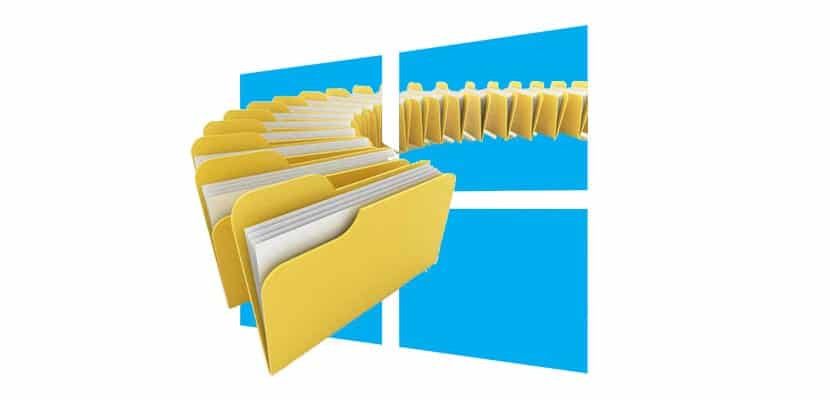
Windowsis on meil otsige kaustadest failide leidmiseks, mis võtaksid rohkem ruumi, kui oleksime soovinud. Mis juhtub, et täpsete otsingute jaoks võib olla veidi lühike omadus, nii et peame otsima alternatiive kõigi nende arvutis olevate kõvaketaste kogu ruumi haldamiseks.
On programme, mis sobivad selle ülesande jaoks suurepäraselt ja millel on võime arvutada kausta suurust et seda kiirelt näidata. Nagu Windowsis, peame selle suuruse teadmiseks valima iga kausta eraldi, sobivad sellised programmid nagu allpool soovitame.
Kuidas teada saada kõigi Windows 10 kaustade suurust
- Esimene asi, mida me teeme, on laadige alla kausta suuruse Explorer siit. See on täiesti tasuta rakendus, mis töötab väga hästi, et teada saada, kus asuvad need enim kasutatud ruumiga kaustad
- pärast pakkige ZIP-fail lahti, käivitame FolderSizeExplorer.msi ja installime programmi
- Alustame seda ja meil on põhiekraan "See meeskond"

- Siit saame kogu kontroll mõne kõvaketta testimiseks. Teeme c-l kaks klikki:
- Kogu seadme skannimine võtab aega määrata iga kausta suurus. Kui see on tehtud, võime kõige suurema kaustade määramiseks klõpsata erinevatel valikutel, näiteks "Suurus"
- Saate kiiresti teada, millistes kaustades on kõige rohkem ruumi asjakohaste toimingute tegemiseks
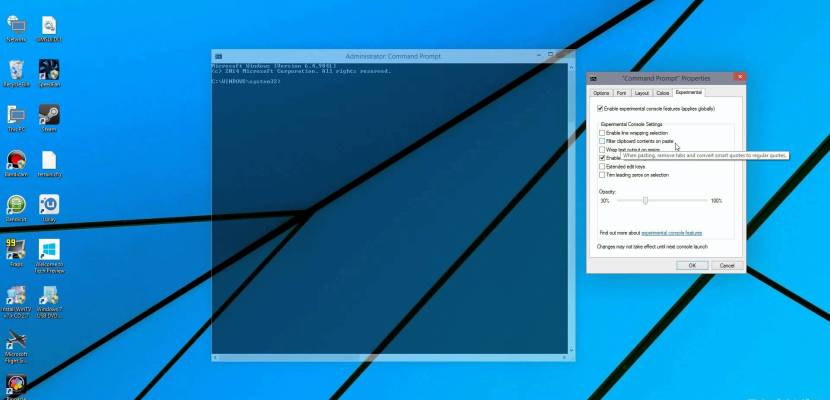
Folder Size Explorer on väga soovitatav rakendus, mis Olen seda aastaid kasutanud ilma suuremate probleemideta. Teil on võimalus kuvada suurus baitides, kilobaitides, megabaitides või megabaitides. See on ideaalne rakendus kõigi nende kõvaketaste käsitsemiseks, mis meil on, et kiiresti leida, millised kaustad kogu ruumi võtavad.
Suurepärane programm, väga kasulik !!!
Väga hea programm !! Aitäh!